Se você está interessado em construir Servidor web doméstico , A maneira mais fácil é Instalação Linux No computador de backup. Graças à simplicidade do Linux, fazer isso é simples e oferece uma maneira acessível Para hospedar um site ou Blog. Veja como configurar um servidor web Linux.
Embora o Linux seja ótimo para uso em escritório, o Linux (e BSD) realmente brilha Como um servidor web. Embora entregar serviços baseados na web seja uma das coisas que o Linux faz muito bem, o Linux pode fazer muitas Hospede seu próprio blog Sobre os passeios em família que você realiza.
Se você está ansioso Para hospedar seus serviços Em vez de pagar ou depender dos que estão na nuvem, executar um servidor doméstico é uma das melhores maneiras de manter seus arquivos privados.

Como criar seu próprio servidor web com Linux
Para criar um servidor web Linux que possa ser executado em casa, você precisará do hardware e do sistema operacional. Além disso, deve ser instalado um aplicativo de servidor web, bem como um meio de acessar o servidor pela Internet.
Podemos dividir isso em quatro etapas fáceis que você pode seguir para criar seu próprio servidor web Linux.
- Computador antigo / indesejado encontrado
- Instale Linux
- Configure o firmware do aplicativo do servidor da web (Apache, PHP, MySQL)
- Acessando o servidor da internet
Vamos começar.
1. Encontre um computador antigo para criar seu servidor web Linux
Antes de escolher um computador para usar como servidor da web, você precisará saber os requisitos mínimos do sistema operacional. Embora o Ubuntu seja popular, não é leve o suficiente. Em vez disso, conta Lubuntu 19.04 é uma opção mais forte. Esta é uma distro alternativa mais leve para o Ubuntu, construída no mesmo código.
Requisitos do sistema Lubuntu
Lubuntu 19.04 tem requisitos mínimos:
- Processador dual core 512 MHz ou melhor (recomendado 1 GHz, em vez de 2 GHz para Ubuntu)
- 4 GB de RAM
- 25 GB de espaço disponível no disco rígido
- Escolha de arquitetura de 32 bits (para computadores mais antigos) e arquitetura de 64 bits para versões posteriores
Você pode ter um computador antigo adequado na parte de trás do escritório ou pode adquirir um em uma loja de artigos usados. É importante notar que você pode instalar um servidor web Linux em Raspberry Pi. Este minúsculo computador custa menos de $ 30 e é uma escolha inteligente se você tiver problemas com um hardware mais antigo.
Além disso, não limite sua pesquisa a computadores antigos com Windows. Poderia Para Apple Macs e MacBooks Desde a era pré-2006 que usava processadores PowerPC rodando Linux.
Como o Ubuntu, o Lubuntu oferece suporte a uma ampla variedade de placas de vídeo, discos rígidos e outros dispositivos. Para ver se esta distribuição funcionará no hardware escolhido, execute o CD Live.
Se você planeja operar o servidor 24 horas por dia, 7 dias por semana, certifique-se de que ele esteja em uma área bem ventilada. É melhor colocá-lo em uma sala com ar-condicionado durante o verão, quando o calor é o inimigo de seu servidor.
2. Instale o sistema operacional Linux
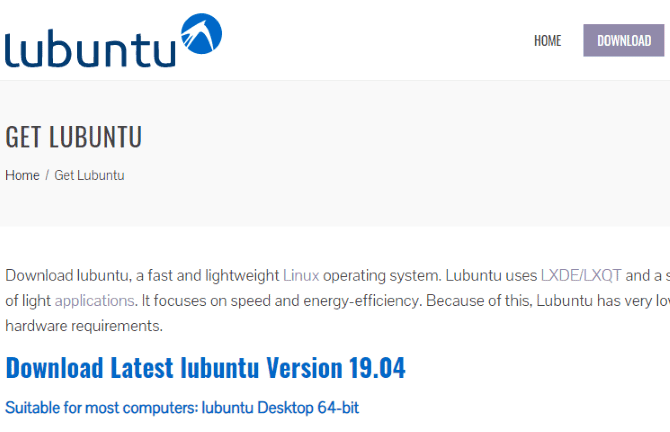
Instalar o Lubuntu é simples. Você só precisa obter o arquivo ISO e gravá-lo em Uma unidade USB inicializável Para iniciar.
Baixar: Lubuntu
Esta imagem de disco contém as versões mais recentes do software, portanto, você deve realizar apenas uma pequena atualização após a instalação. Use a versão de 64 bits se o computador suportar esta arquitetura ou a versão de 32 bits caso contrário.
Quando estiver pronto, insira a mídia de instalação no computador e reinicie. Se você precisa mudar Configurações de BIOS Para inicializar a partir da unidade USB, faça isso. Em alguns casos, um menu de seleção de mídia de inicialização pode ser aberto.
Com a mídia de instalação inicializada, selecione instale Lubuntu. Quando solicitado, selecione Baixar atualizações Ao instalar e instalar software de terceiros, limpe e use todo o disco.
Observe que isso apagará todos os outros sistemas operacionais que você tiver neste computador. Continue outras opções de acordo com as configurações necessárias. Criptografar sua pasta pessoal não é recomendável para um projeto de servidor web. Reinicie após a conclusão da instalação.
Ao reiniciar, verifique se há atualizações. Vamos para Sistema -> Administração -> Gerenciador de atualizações -> Instalar atualizações. Pode ser necessário reiniciar após instalar as atualizações que encontrar.
3. Instale o software Linux Web Server
Embora alternativas estejam disponíveis, a maioria dos sites é executada em uma mistura de Apache, MySQL e PHP (conhecido como LAMP). Isso é semelhante ao que recomendamos instalar no Windows.
Todas as três ferramentas podem ser instaladas por meio do Centro de software. Repasse Sistema -> Administração -> Gerenciador de Pacotes Synaptic. É aqui que instalamos o software de que precisamos.
Encontre e instale os seguintes nomes de pacote, e cada um terá diferentes pré-requisitos: apache2 و php5 و php5-mysqeu e mysql-server. Você deve aplicar as mudanças para instalar os pacotes.
Os pacotes serão baixados e instalados em breve. O instalador solicitará a senha root do MySQL. Não há necessidade de reiniciar.
Como alternativa, você pode instalar essas ferramentas por meio da linha de comando. Abra um terminal e digite o seguinte comando:
sudo apt install lamp-server^ -y
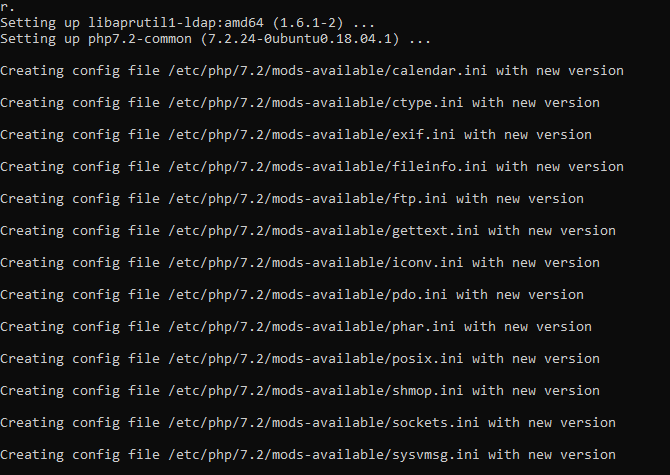
Teste seu servidor web!
Você pode testar o programa que foi instalado abrindo o navegador Firefox no seu servidor e indo para o URL http://127.0.0.1/. Em vez disso, digite http://localhost/.
Você deve ver uma mensagem “Funciona!“Isso significa que o seu servidor web está funcionando! Tanto o Apache quanto o MySQL serão executados em segundo plano e iniciarão na inicialização. Com um servidor web agora, você pode editar arquivos em / Var / www. Basta atualizar seu navegador para ver as alterações diretamente em seu site.
Encontre o endereço IP local do servidor
Enquanto o servidor está em execução, ele deve estar visível para o mundo externo. Como tal, é importante manter o servidor atualizado com todos os patches normais.
Primeiro, procure endereço de IP Local para o servidor e defina-o para algo ao qual você possa retornar mais tarde. Você encontrará o endereço IP atual - atribuído pelo roteador - na seção “Informação de rede".
Encontre-o clicando em sua conexão de rede e Determine as informações de contato. Isso abrirá uma caixa com o endereço IP atual, placa de adaptador de rede e informações de endereço de transmissãoServidor dns. Anote o endereço IP.
Depois disso, edite suas informações de contato para adicionar Endereço IP estático Para sua rede local. Clique com o botão direito novamente, mas desta vez vá para Editando contatos. Selecione o nome do adaptador de rede apropriado (como eth1) E edite essas configurações.
Selecione a guia IPv4 E mude o método de detecção para manual. Clique em Adicionar e insira as informações de suas configurações de conexão. Observe, entretanto, que o endereço IP deve ser inserido de forma diferente. Mantenha os três primeiros octetos (os números entre os pontos), mas altere o último número para um número maior que seja menor que 254.
É importante que esse endereço IP atribuído manualmente não esteja realmente em uso na rede. Se você não tiver certeza, escolha um IP alto, como 250. Este será seu IP estático local.
Compartilhar pasta da web
Várias opções estão disponíveis para acessar e enviar arquivos para o seu servidor. Para esclarecer a importância de Permissões de pasta Experimente compartilhar a pasta da web como uma opção.
É importante usar este método apenas se o seu servidor estiver em uma rede privada. Certifique-se de que ninguém pode se conectar a ele e acessar a pasta compartilhada.
Comece diminuindo as permissões na pasta da web. Abra um terminal pressionando Ctrl + Alt + T , Em seguida, digite:
sudo chmod 777 / var / www
Sua senha será solicitada. Se estiver correto, as permissões serão atualizadas.
Agora vá para o navegador de arquivos e pesquise / var /. Clique com o botão direito na pasta www , Em seguida, selecione as opções de compartilhamento e desmarque-as. Quanto às opções de segurança, você pode compartilhá-lo com ou sem senha. Selecione o acesso de convidado para compartilhar a pasta sem exigir um nome de usuário e senha.
Agora, você ou outra pessoa poderá acessar os arquivos sem uma senha. Por esse motivo, é recomendável compartilhar com uma senha para fins de segurança. Também reserve um tempo para marcar Permitir que outros criem e excluam arquivos nesta pasta. Isso permite acesso de gravação a partir do diretório compartilhado.
Para visualizar seus arquivos, acesse o site // localhost / www.
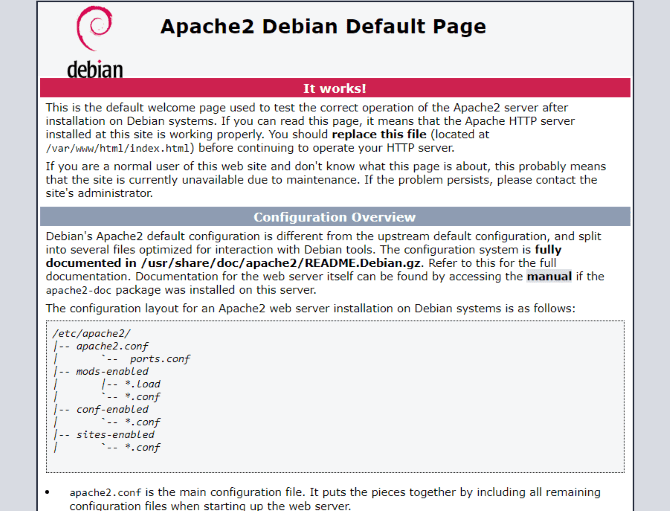
Ele solicitará a senha ou fornecerá acesso direto aos arquivos, dependendo das configurações de segurança. Esses são os mesmos arquivos que podem ser acessados em seu navegador via http://localhost/ (Ou qualquer endereço IP estático que você atribuir).
4. Torne seu servidor web Linux online por encaminhamento de porta
Agora que você tem um endereço IP, um dos conceitos importantes a considerar é Encaminhamento de porta. Todos os que estiverem conectados à Internet estão protegidos por um endereço IP. Para a maioria das conexões domésticas (e muitas conexões comerciais), o endereço IP do seu computador não está realmente exposto à Internet. -
Então, como os visitantes do site se conectam ao seu servidor? Faremos isso com Port Forwarding.
As portas de um servidor são semelhantes às portas ou janelas de uma casa e, portanto, têm implicações de segurança. Cada porta dará acesso a um serviço diferente em execução no servidor. Os servidores da Web usam a porta 80 por padrão.
Para habilitar isso, você precisa entrar na página de administração Roteador Seu. Verifique a documentação do seu dispositivo para esses detalhes (alguns Roteadores Tem um endereço IP impresso no verso). Aqui, você deve encontrar uma seção chamada Port Forwarding Ou aplicativos que permitem encaminhar as portas corretamente.
Porta de avanço TCP 80 Em sua rede para Endereço IP estático Isso você definiu anteriormente. Cada configuração difere no modelo do roteador, portanto, consulte os detalhes do roteador para saber como configurá-lo corretamente.
Dê ao servidor da web Linux um nome de host estático
A maioria dos roteadores domésticos se conecta a um ISP por meio de algo chamado IP Dinâmico. Isso significa que Endereço IP público Seu roteador mudará após um período especificado, geralmente uma semana ou mais.
Uma maneira de contornar isso é usando o excelente servidor DynDNS que permite definir a URL DynDNS do seu site. Graças ao aplicativo cliente, sempre que o IP público mudar, a URL ainda apontará para o servidor Linux.
Portanto, os visitantes devem ser capazes de visitar o seu servidor da web do mundo externo indo para http://yourhostname.dyndns.org. Alguns ISPs irão bloquear a porta 80 Do seu roteador. Neste caso, encaminhe algo como uma porta 8080 Do porto 80. Isso permitirá que você visite seu site, indo para http://yourhostname.dyndns.org:8080.
Você criou o servidor da web no Linux!
Agora que o seu servidor web está configurado, você pode se concentrar na programação ou na instalação de seu próprio software!
Talvez você tenha um blog, um fórum ou um quadro de avisos. Você pode estar mais interessado Hospedado por uma rede social como Mastodon , tanto faz. Você decide.
Hoje em dia, você pode hospedar um site sobre quase tudo. Para você Como transformar um dispositivo Android em um servidor web para prova.







